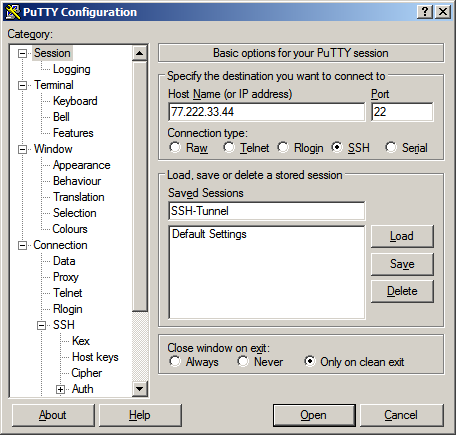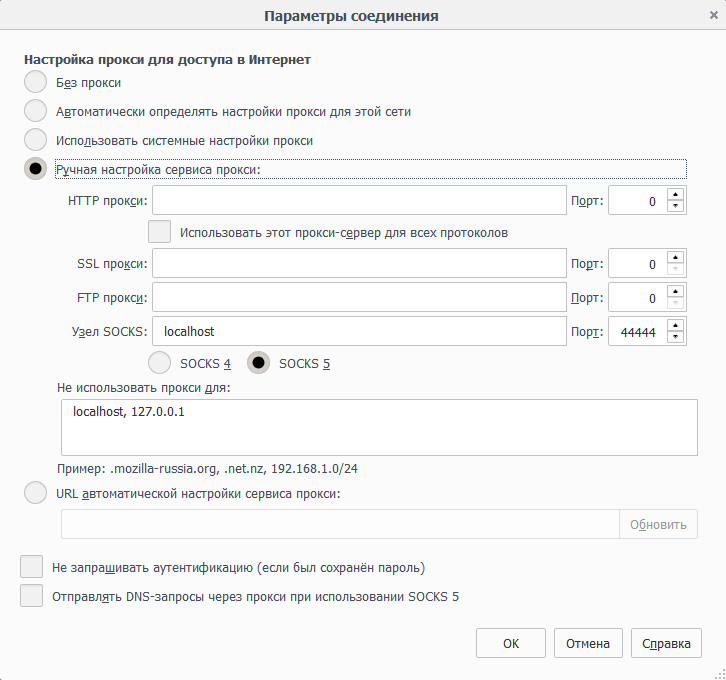Здравствуйте, гость ( Авторизация | Регистрация )
 30.06.2017 - 19:07 30.06.2017 - 19:07
Сообщение
#1
|
|
 Почетный        Текущее настроение: 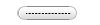 Вст. ник | Цитата Группа: Супер Стар Сообщений: 3097 Регистрация: 29.12.2009 Пользователь №: 33839 Награды: 15 Подарки: 41 Пол: М Репутация:  315 315 
|
Ни думал, ни гадал, что когда-нибудь возьмусь за такое занятие. Во-первых, у меня не было идеи, о чём должен быть сайт. Во-вторых, я никогда не делал сайты, и у меня нет соответствующих навыков. Но тут у друга появилась идея для сайта, которая мне понравилась. А у меня начало появляться свободное время, которое нужно было использовать. Начинать что-то новое я никогда не боялся, поэтому решил начать. Тем более, что общие навыки программирования у меня есть. Сразу скажу: Идею сайта пока рассказывать не буду, не просите! Даже если просто поржать
Честно говоря, я уже начал делать сайт, и есть кое-какие наработки. Можно было, конечно, не создавать эту тему, а просто продолжать делать своё дело. Но я человек ленивый, и если не с кем пообщаться на эту тему, то работоспособность у меня почему-то снижается. А если на форуме в теме будет с кем поговорить, то это дело должно стать более захватывающим для меня и пойти веселее Обычно я веду беседы совсем на другие темы, не связанные с техникой, что может стать неожиданностью для участников, знакомых со мной на форуме. В связи с этим я считаю необходимым сделать следующее предупреждение. ПРЕДУПРЕЖДЕНИЕ: В данной теме предполагается углубленное рассмотрение информационно-алгоритмических подробностей с использованием сложных и неоднозначных для обычных людей понятий, применяемых в этой области. Это способно вызвать у неподготовленного читателя состояние трудно-идентифицируемой дезориентации, во избежание чего, во время прочтения данной темы рекомендуется не пытаться осознать сразу всё, что написано, а также рекомендуется делать перерывы и пить больше жидкости. За психическое состояние читателей автор ответственности не несёт. Продолжение следует... -------------------- -------------------- Подарки: (Всего подарков: 41 ) |
|
|
|
|
|
|
 |
Ответов
 21.07.2017 - 20:10 21.07.2017 - 20:10
Сообщение
#2
|
|
 Почетный        Текущее настроение: 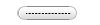 Вст. ник | Цитата Группа: Супер Стар Сообщений: 3097 Регистрация: 29.12.2009 Пользователь №: 33839 Награды: 15 Подарки: 41 Пол: М Репутация:  315 315 
|
Итак, продолжаем...
Значит, нам нужно было закачать наши файлы на хостинг. Для передачи файлов по сети традиционно используют протокол ftp. Это означает, что с одного конца (на моём компьютере) одна программа ftp отправляет файлы, а на другом конце (на сервере) другая программа ftp принимает эти файлы. То есть, эта программа должна работать на обоих концах. На моём компьютере в качестве такой программы я могу использовать, например, FileZilla. Но с файлами мне больше нравится работать в программе Total Commander, и выяснилось, что в ней тоже есть поддержка работы с протоколом ftp. Ясно, с одного конца программа есть. Теперь другой конец, сервер. Выясняется, что на сервере для этого можно использовать программу vsftpd или же программу proftp, по желанию на выбор. Я выбрал первую попавшуюся мне на глаза — vsftpd. Устанавливается она следующим образом... В консоли вводятся буквы: Код apt install vsftpd , где:apt — менеджер установки, install — команда "установить", vsftpd — название программы, которую надо установить. Далее система просит подтвердить установку, мы подтверждаем нажатием на клавиатуре "y" и затем "Enter", что означает "Yes! Погнали!". После этого программа устанавливается, и с ней можно работать. Однако, при дальнейшем изучении вопроса закачки файлов выяснилось, что файлы передаются по сети тоже в открытом виде, без шифрования. И все данные, которые в них содержатся, могут быть доступны злоумышленникам. Далее выяснилось, что шифрование в программе можно настроить, и для этого нужно использовать сертификат SSL. Всё это можно сделать, и файлы будут шифроваться, но ещё чуть позже выяснилось, что для ЛЮБОГО доступа к серверу можно использовать так называемый SSH-туннель. Этот SSH-туннель представляет собой защищённое (зашифрованное) соединение, внутри которого можно передавать любую информацию. То есть, между моим компьютером и сервером, как бы, прокладывается ТРУБА, которую никто не может "прогрызть" и увидеть, что я там передаю. А передавать можно что угодно, например, файлы закачивать (sftp), или с базой данных общаться на нашем красивом языке (MySQL), или даже использовать наш сервер как прокси (http) и заходить на сайты с другого IP. То есть, любой протокол можно впихнуть в эту трубу, в этот SSH-туннель. Для меня это было вообще открытие, такая классная вещь! Соответственно, пропадает надобность в установке на сервер программы vsftpd и создавать для неё сертификат. Меньше разных программ на сервере — меньше проблем и выше безопасность. Один туннель для всего — это очень удобно. И на моё счастье, оказалось, что программа PuTTY как раз умеет делать такие туннели. И вот как это делается... В списке слева выбираем Connection -> SSH -> Tunnels. В поле Source port вводим любой номер порта выше 1024 и ниже 65535, например, 44444. Чуть ниже выбираем пункт Dynamic, как показано на скрине: » Кликните сюда для просмотра оффтоп текста.. « Затем переходим в основную вкладку Session. Вводим как обычно адрес сервера, порт и название нашего подключения, например, SSH-Tunnel: » Кликните сюда для просмотра оффтоп текста.. « И нажимаем кнопку Save, чтобы у нас появилась сохранённая запись, и нам не приходилось каждый раз заново всё это вводить: » Кликните сюда для просмотра оффтоп текста.. « Теперь после двойного клика на эту запись у нас появится обычная уже известная нам чёрная консоль. Но особенность её будет в том, что после ввода логина и пароля, кроме возможности вводить команды, одновременно будет работать SSH-туннель, через который можно передавать любую информацию. Это будет происходить через указанный нами порт с номером 44444. Например, чтобы пустить через этот туннель http-трафик браузера Mozilla Firefox, в настройках браузера (Дополнительные -> Сеть -> Соединение -> [Настроить]) нужно указать: » Кликните сюда для просмотра оффтоп текста.. « И нажать кнопку ОК. После этого, если зайти, например, на yandex.ru и ввести там "ip", то Яндекс покажет, с какого IP-адреса мы заходим на сайты. В данном случае Яндекс покажет нам IP-адрес сервера, а не нашего домашнего компьютера. И если сервер, например, находится не в России, то эту особенность можно использовать для беспрепятственного входа на запрещённые в России сайты, например, на rutracker.org. И это только один пример, как можно использовать SSH-туннель. Ещё раз повторю, что через туннель можно передавать практически любую информацию, и в дальнейшем я ещё буду говорить об этом. Продолжение следует... -------------------- -------------------- Подарки: (Всего подарков: 41 ) |
|
|
|
|
|
|
Сообщений в этой теме
 indеx Делаю сайт 30.06.2017 - 19:07
indеx Делаю сайт 30.06.2017 - 19:07
 Создатель Галактической Империи Не впадая в
состояние трудно-идентифицируемой дез... 1.07.2017 - 19:24
Создатель Галактической Империи Не впадая в
состояние трудно-идентифицируемой дез... 1.07.2017 - 19:24

 indеx Цитата(Создатель Галактической Империи @ 1.07... 1.07.2017 - 21:26
indеx Цитата(Создатель Галактической Империи @ 1.07... 1.07.2017 - 21:26
 The Mentalist Цитата(indеx @ 30.06.2017 - 19:07) п... 1.07.2017 - 20:42
The Mentalist Цитата(indеx @ 30.06.2017 - 19:07) п... 1.07.2017 - 20:42

 indеx Цитата(The Mentalist @ 1.07.2017 - 20... 1.07.2017 - 21:34
indеx Цитата(The Mentalist @ 1.07.2017 - 20... 1.07.2017 - 21:34

 Создатель Галактической Империи Цитата(indеx) И если проект связан с деньгами,
А, ... 2.07.2017 - 13:38
Создатель Галактической Империи Цитата(indеx) И если проект связан с деньгами,
А, ... 2.07.2017 - 13:38
 indеx Введение.
Как выяснилось, чтобы делать сайты, нео... 1.07.2017 - 21:21
indеx Введение.
Как выяснилось, чтобы делать сайты, нео... 1.07.2017 - 21:21
 indеx Да уж, сфера информационных технологий быстро разв... 2.07.2017 - 17:32
indеx Да уж, сфера информационных технологий быстро разв... 2.07.2017 - 17:32
 indеx Это я описываю прошлое, что уже сделал, и мне нужн... 2.07.2017 - 21:40
indеx Это я описываю прошлое, что уже сделал, и мне нужн... 2.07.2017 - 21:40
 indеx В общем, начал я постепенно использовать эти инстр... 3.07.2017 - 15:06
indеx В общем, начал я постепенно использовать эти инстр... 3.07.2017 - 15:06
 indеx Но была ещё одна причина — это работа с базой данн... 3.07.2017 - 21:32
indеx Но была ещё одна причина — это работа с базой данн... 3.07.2017 - 21:32
 indеx Итак, за 350 рублей в месяц я взял VPS. Оказалось,... 4.07.2017 - 14:24
indеx Итак, за 350 рублей в месяц я взял VPS. Оказалось,... 4.07.2017 - 14:24
 indеx Прежде чем закачивать файлы, выяснилось, что в чёр... 5.07.2017 - 18:24
indеx Прежде чем закачивать файлы, выяснилось, что в чёр... 5.07.2017 - 18:24
 льдинка Ты потом покажешь, что получилось? 15.07.2017 - 7:33
льдинка Ты потом покажешь, что получилось? 15.07.2017 - 7:33

 indеx Цитата(льдинка @ 15.07.2017 - 7:33) ... 16.07.2017 - 15:39
indеx Цитата(льдинка @ 15.07.2017 - 7:33) ... 16.07.2017 - 15:39
 indеx Чтобы не делать коту больно, решил продолжить сраз... 21.07.2017 - 21:57
indеx Чтобы не делать коту больно, решил продолжить сраз... 21.07.2017 - 21:57
 indеx Напоминаю, что сайт, который я делаю, работал у ме... 22.07.2017 - 3:43
indеx Напоминаю, что сайт, который я делаю, работал у ме... 22.07.2017 - 3:43
 indеx Поэтому, если поначалу Вы не уверены в своих дейст... 23.07.2017 - 0:06
indеx Поэтому, если поначалу Вы не уверены в своих дейст... 23.07.2017 - 0:06
 indеx Ура, сайт заработал!
Эммм... Только как-то ... 24.07.2017 - 17:39
indеx Ура, сайт заработал!
Эммм... Только как-то ... 24.07.2017 - 17:39
 indеx Однако, при разработке сайта менять файлы приходит... 26.07.2017 - 17:24
indеx Однако, при разработке сайта менять файлы приходит... 26.07.2017 - 17:24
 indеx Итак, нам нужно разобраться в этих 10 строчках. А ... 26.07.2017 - 22:56
indеx Итак, нам нужно разобраться в этих 10 строчках. А ... 26.07.2017 - 22:56
 indеx А ошибка следующая:
» Кликните сюда для прос... 27.07.2017 - 13:52
indеx А ошибка следующая:
» Кликните сюда для прос... 27.07.2017 - 13:52
 indеx Основное сообщение в тексте ошибки следующее:
КодT... 28.07.2017 - 13:53
indеx Основное сообщение в тексте ошибки следующее:
КодT... 28.07.2017 - 13:53
 indеx Итак, текст ошибки:
ЦитатаExpression #2 of SELECT ... 28.07.2017 - 22:20
indеx Итак, текст ошибки:
ЦитатаExpression #2 of SELECT ... 28.07.2017 - 22:20
 indеx Итак, подведём промежуточные итоги...
На данный мо... 29.07.2017 - 13:38
indеx Итак, подведём промежуточные итоги...
На данный мо... 29.07.2017 - 13:38
 indеx Чтобы работало несколько сайтов, нужно настроить в... 29.07.2017 - 15:43
indеx Чтобы работало несколько сайтов, нужно настроить в... 29.07.2017 - 15:43
 indеx Обнаружилось, что после рестарта сервера (вместе с... 30.07.2017 - 2:36
indеx Обнаружилось, что после рестарта сервера (вместе с... 30.07.2017 - 2:36
 indеx Теперь давайте настроим SSL-протоколы для наших са... 30.07.2017 - 12:41
indеx Теперь давайте настроим SSL-протоколы для наших са... 30.07.2017 - 12:41
 indеx И чтобы для наших сайтов установить SSL-сертификат... 31.07.2017 - 12:55
indеx И чтобы для наших сайтов установить SSL-сертификат... 31.07.2017 - 12:55
 indеx Интересно, что при получении второго сертификата (... 31.07.2017 - 15:58
indеx Интересно, что при получении второго сертификата (... 31.07.2017 - 15:58
 indеx ...полученных SSL-сертификатов. Где же они, эти се... 31.07.2017 - 21:38
indеx ...полученных SSL-сертификатов. Где же они, эти се... 31.07.2017 - 21:38
 indеx Этот сертификат, бесплатно полученный нами от служ... 3.08.2017 - 0:37
indеx Этот сертификат, бесплатно полученный нами от служ... 3.08.2017 - 0:37
 indеx Всё, с SSL-сертификатами мы разобрались.
Следующий... 3.08.2017 - 15:17
indеx Всё, с SSL-сертификатами мы разобрались.
Следующий... 3.08.2017 - 15:17
 indеx Опять случайно нажал какую-то кнопку
Скоро буде... 3.08.2017 - 19:23
indеx Опять случайно нажал какую-то кнопку
Скоро буде... 3.08.2017 - 19:23
 indеx Забыли, забыли... Мы же ещё к серверу MySQL под... 6.08.2017 - 22:10
indеx Забыли, забыли... Мы же ещё к серверу MySQL под... 6.08.2017 - 22:10
 indеx Настроили-то настроили, но оказывается, все эти на... 7.08.2017 - 13:21
indеx Настроили-то настроили, но оказывается, все эти на... 7.08.2017 - 13:21
 Айя-Софи » Кликните сюда для просмотра оффтоп текста.... 7.08.2017 - 14:57
Айя-Софи » Кликните сюда для просмотра оффтоп текста.... 7.08.2017 - 14:57
 Эллочка я в состоянии трудно-идентифицируемой дезориентаци... 7.08.2017 - 15:04
Эллочка я в состоянии трудно-идентифицируемой дезориентаци... 7.08.2017 - 15:04
 Apokaliptius Айя-Софи, Эллочка
Пожалуйста не сбивайте Indexа..... 7.08.2017 - 15:09
Apokaliptius Айя-Софи, Эллочка
Пожалуйста не сбивайте Indexа..... 7.08.2017 - 15:09
 Айя-Софи » Кликните сюда для просмотра оффтоп текста.... 7.08.2017 - 15:13
Айя-Софи » Кликните сюда для просмотра оффтоп текста.... 7.08.2017 - 15:13

 Apokaliptius Цитата(Айя-Софи @ 7.08.2017 - 15... 7.08.2017 - 15:47
Apokaliptius Цитата(Айя-Софи @ 7.08.2017 - 15... 7.08.2017 - 15:47
 indеx Спасибо за тёплые комментарии. Очень приятно, что ... 7.08.2017 - 20:28
indеx Спасибо за тёплые комментарии. Очень приятно, что ... 7.08.2017 - 20:28
 indеx Только что обнаружил странное поведение сайта, но ... 8.08.2017 - 23:25
indеx Только что обнаружил странное поведение сайта, но ... 8.08.2017 - 23:25
 indеx Выяснилось, что не работают некоторые функции сайт... 12.08.2017 - 19:41
indеx Выяснилось, что не работают некоторые функции сайт... 12.08.2017 - 19:41
 indеx Полезный совет.
Программа PuTTY, с помощью которо... 13.08.2017 - 20:28
indеx Полезный совет.
Программа PuTTY, с помощью которо... 13.08.2017 - 20:28
 indеx Это был полезный совет из Интернета, который... не... 15.08.2017 - 13:06
indеx Это был полезный совет из Интернета, который... не... 15.08.2017 - 13:06
 indеx Теперь о настройке почты.
У нас на одном сервере н... 15.08.2017 - 20:33
indеx Теперь о настройке почты.
У нас на одном сервере н... 15.08.2017 - 20:33
 indеx Для второго сайта site2.ru первый этап выполняем а... 16.08.2017 - 15:46
indеx Для второго сайта site2.ru первый этап выполняем а... 16.08.2017 - 15:46
 indеx Забыл сказать...
Если мы хотим иметь возможность з... 16.08.2017 - 23:29
indеx Забыл сказать...
Если мы хотим иметь возможность з... 16.08.2017 - 23:29
 indеx Выяснилось, что совет по сохранению конфигурации i... 17.08.2017 - 13:36
indеx Выяснилось, что совет по сохранению конфигурации i... 17.08.2017 - 13:36
 indеx Таким образом получается, что у нас в памяти серве... 18.08.2017 - 19:14
indеx Таким образом получается, что у нас в памяти серве... 18.08.2017 - 19:14
 indеx Небольшая заметка.
По умолчанию PHP обрабатывает ... 17.10.2017 - 20:27
indеx Небольшая заметка.
По умолчанию PHP обрабатывает ... 17.10.2017 - 20:27
 indеx Компьютерная техника обычно работает чётко, строго... 25.10.2017 - 16:03
indеx Компьютерная техника обычно работает чётко, строго... 25.10.2017 - 16:03
 indеx Настройка NGINX. Белый список расширений файлов. З... 5.12.2017 - 1:37
indеx Настройка NGINX. Белый список расширений файлов. З... 5.12.2017 - 1:37
 indеx Свободное место на диске
Заметил, что свободное м... 19.12.2017 - 18:07
indеx Свободное место на диске
Заметил, что свободное м... 19.12.2017 - 18:07
 indеx Создание поддомена
Когда наш сайт уже работает, н... 7.03.2018 - 17:56
indеx Создание поддомена
Когда наш сайт уже работает, н... 7.03.2018 - 17:56
 indеx Оказывается...
PHP может работать на сервере в дву... 9.03.2018 - 15:29
indеx Оказывается...
PHP может работать на сервере в дву... 9.03.2018 - 15:29
 indеx Настройка сервера без сайтов
Когда нагрузка на се... 10.03.2018 - 1:03
indеx Настройка сервера без сайтов
Когда нагрузка на се... 10.03.2018 - 1:03
 Лиса) indеx а я очень хочу стать верстальщиком, сейчас с... 8.06.2018 - 16:51
Лиса) indеx а я очень хочу стать верстальщиком, сейчас с... 8.06.2018 - 16:51

 Фарит Цитата(Лиса) @ 8.06.2018 - 16:51... 8.06.2018 - 17:09
Фарит Цитата(Лиса) @ 8.06.2018 - 16:51... 8.06.2018 - 17:09

 indеx Цитата(Лиса) @ 8.06.2018 - 16:51... 8.06.2018 - 17:34
indеx Цитата(Лиса) @ 8.06.2018 - 16:51... 8.06.2018 - 17:34
 indеx Чтобы сразу увидеть результат и порадоваться перво... 8.06.2018 - 18:02
indеx Чтобы сразу увидеть результат и порадоваться перво... 8.06.2018 - 18:02
 indеx Бывают случаи, когда сайт выдаёт сообщение:
Цитата... 27.08.2018 - 18:36
indеx Бывают случаи, когда сайт выдаёт сообщение:
Цитата... 27.08.2018 - 18:36  |
1 чел. читают эту тему (гостей: 1, скрытых пользователей: 0)
Пользователей: 0
 |
| Текстовая версия | Сейчас: 16.06.2025 - 7:14 |